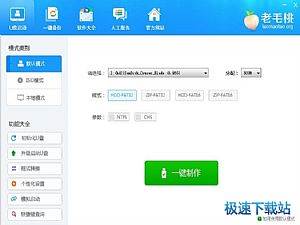DIY如何制作软路由器教程
时间:2020-02-23 14:55:48 作者:无名 浏览量:42
许多家用路由器已经不能满足我们的各种需求的时候,很多DIY玩家都瞄准了家用软路由,商用软路由的应用场所主要是机房、企业、以及各大运营商网络节点等,不适合家用。自建家用软路由,低成本,高效率!!下面我就就来教大家如何把家用电脑变为软路由,满足你对网络的各种高要求,从此愉快的上网。

工具/原料
电脑
至少2G的U盘
方法/步骤
1.可以选用家中淘汰的电脑来做为软路由的首选。当然也可以自己从新组装一台小 电脑来使用。
以32位为例,只要硬件满足一下标准就可以使用:
CPU & 主板X86架构(推荐使用Intel平台主流硬件---Pentium2及以上硬件)
内存量≥ 1GB
硬盘空间≥ 1GB
还需要再加装一张网卡,使电脑有双网口,在这里推荐使用双口的千兆网卡,这样网速会更快一些。
安装软路由之前,拿出准备好的u盘,在u盘上安装好PE程序。这里以老毛桃PE为例。把u盘插到电脑上,点击一键制作,完成PE维护U盘的制作。

DIY如何制作软路由器教程图二
选择一款软路由系统,软路由的系统有很多,在这里以爱快32位为例讲解。
进入爱快的官网,找到系统下载,选择32位系统。
将下载完成的系统放到u盘根目录中的ISO文件夹里。
将u盘插到作为软路由的电脑上,开机按F8或F11(每个设备的生产厂家不同设置的按键也会不同,这里不在详解)进入启动项选择界面选择u盘启动。
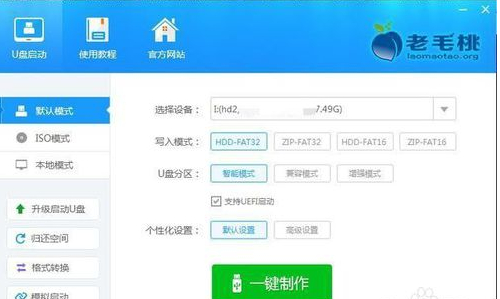
DIY如何制作软路由器教程图三
进入到如下界面,用方向键选择“运行自定义映像”敲回车,然后选择放在ISO里的文件,回车。
程序自动运行,之后出现选择软路由安装盘符,一般都为第一个硬盘为电脑硬盘,也可根据硬盘大小判断,然后输入“y”回车
等电脑重启之后就可以进入控制台了。也可以使用网页来进行软路由设置。
默认管理地址:192.168.1.1
默认用户名/密码:admin/admin
进入网页上的管理界面,在地址栏输入192.168.1.1,默认用户名/密码:admin/admin,然后点击网路设置--外网设置,将空闲的网卡设为外网,然后将猫上的线插在空闲的网卡上。
然后设置拨号选项就可以愉快上网了!
如果觉得有用的话请点击下方的投票按钮吧
注意事项
软路由一般不带无线WIFI,需自行连接无线路由器设置为AP模式或静态地址,路由器AP模式只做无线转发,占用很少的软路由器硬件资源!
也可以在软路由上加装一块无线网卡作为WIFI使用。
老毛桃U盘启动盘制作工具 9.3.17.522 官方版
- 软件性质:国产软件
- 授权方式:免费版
- 软件语言:简体中文
- 软件大小:348908 KB
- 下载次数:784 次
- 更新时间:2020/2/22 1:54:53
- 运行平台:WinXP,Win7...
- 软件描述:老毛桃U盘启动盘制作工具是现在最流行的实用U盘装系统和维护电脑的专用工具,一是制... [立即下载]
相关资讯
电脑软件教程排行
- 怎么将网易云音乐缓存转换为MP3文件?
- 比特精灵下载BT种子BT电影教程
- 土豆聊天软件Potato Chat中文设置教程
- 怎么注册Potato Chat?土豆聊天注册账号教程...
- 浮云音频降噪软件对MP3降噪处理教程
- 英雄联盟官方助手登陆失败问题解决方法
- 蜜蜂剪辑添加视频特效教程
- 比特彗星下载BT种子电影教程
- 好图看看安装与卸载
- 豪迪QQ群发器发送好友使用方法介绍
最新电脑软件教程
- 平凡在线考试练习系统下载安装教程
- 拼接图片软件美图秀秀,超快速将多图拼接教...
- PHP下载安装教程
- Office 2010简体中文破解版下载安装教程
- DIY如何制作软路由器教程
- 酷狗mp3下载安装教程
- 火线魔盒下载安装教程
- 3dmax2013下载安装教学指南
- 小红伞杀毒软件官网下载免费版安装使用教程...
- 上网浏览器qq浏览器官方版下载安装使用教程...
软件教程分类
更多常用电脑软件
更多同类软件专题